Viele Benutzer stellen sich die Linux- Betriebssysteme nur als eine Kommandokonsole vor , einige einfach, andere weniger, und treffen daher nicht die Entscheidung, dieses leistungsstarke, sichere und leistungsstarke System auszuprobieren. Diese Benutzer kennen die von uns verwendete Grafikumgebung nicht bieten Linux-Distributionen namens GNOME an, die eine dynamische, moderne und benutzerfreundliche Oberfläche bieten, um alle täglichen Aufgaben in einem Betriebssystem auszuführen.
Bei dieser Gelegenheit werden wir darüber sprechen, wie Sie die GNOME-Umgebung auf die neueste veröffentlichte Version (GNOME 3.22) installieren oder aktualisieren .
- Erweiterter Support von GTK +, der uns eine größere Stabilität der API garantiert. Dieser Support wird um drei Jahre verlängert.
- Unterstützung für komprimierte Dateien wie TAR oder ZIP.
- Jetzt ist es möglich , mehrere Dateien gleichzeitig umzubenennen .
- Neugestaltung der Steuerelemente für Ansicht und Reihenfolge der Elemente.
- Es unterstützt das Format von Flatpak-Paketen, das die Ausführung von Anwendungen ähnlich wie bei Sandbox ermöglicht.
- Verbesserungen in den Anwendungen GNOME Photos, GNOME Maps und GNOME Calendar.
- Konto beim IRC-Polari-Client für die Verwaltung von Passwörtern.
- Verbesserungen in der Benutzeroberfläche .
- Neugestaltung der Tastatureinstellungen.
- Verbesserte Unterstützung für den Bereitstellungsserver mit dem Wayland-Dienstprogramm.
Wie wir sehen, enthält GNOME 3.22 viele großartige Neuigkeiten.
Als nächstes werden wir sehen, wie das System unter Ubuntu 16.10 auf GNOME 3.22 installiert oder aktualisiert wird.
1. Wie installiere ich PPAs, um GNOME in Ubuntu 16 zu aktualisieren?
Um GNOME in Ubuntu 16.10 ordnungsgemäß zu aktualisieren, müssen zuverlässige PPAs installiert sein, mit denen wir das sicher entwickelte Update erhalten können.
Diese Liste der PPAs finden Sie unter folgendem Link:
Das erste zu installierende PPA ist das Folgende:
sudo add-apt-repository ppa: gnome3-team / gnome3-staging
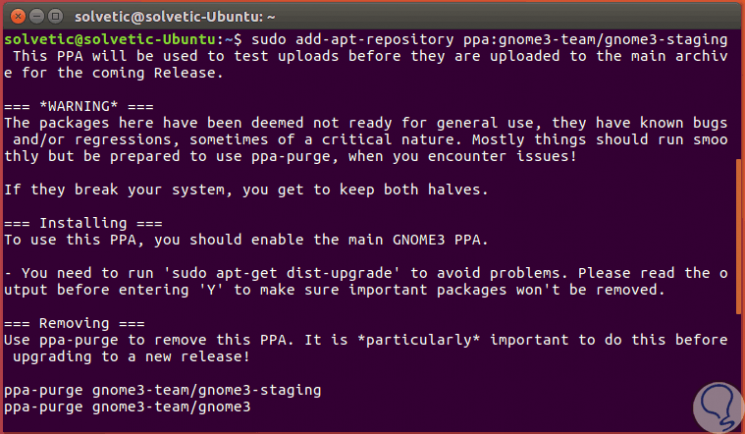
Drücken Sie die Eingabetaste , um mit dem Herunterladen und Installieren des PPA in Ubuntu 16.10 fortzufahren. Die zweite zu installierende PPA ist die folgende:
sudo add-apt-repository ppa: gnome3-team / gnome3
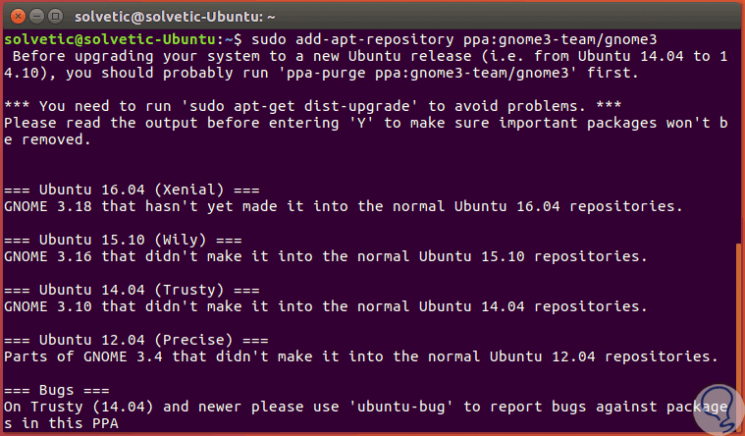
Sobald wir beide PPAs heruntergeladen haben, sehen wir ein ähnliches Ergebnis wie dieses: 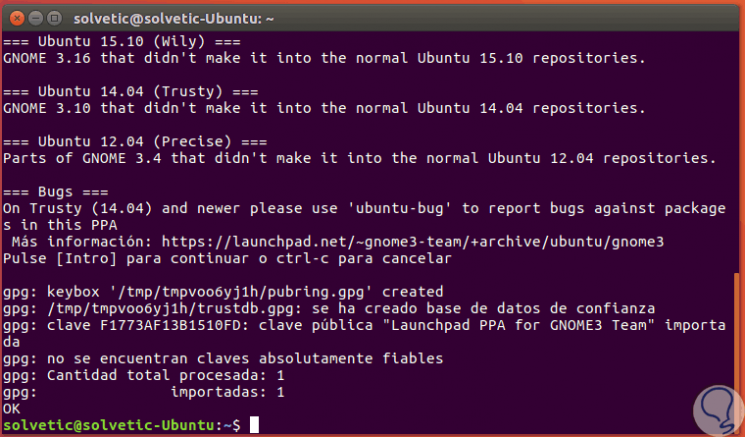
2. Wie installiere oder aktualisiere ich GNOME auf Ubuntu 16?
Der nächste Schritt besteht darin, die installierten PPAs zu aktualisieren. Dazu verwenden wir den folgenden Befehl:
sudo apt update
Um diesen Prozess auszuführen, müssen wir definieren, welche Art von Aufgabe ausgeführt werden soll. Die Optionen sind:
sudo apt dist-upgrade
sudo apt install gnome gnome-shell
Für diese Analyse werden wir die GNOME-Umgebung aktualisieren und den folgenden Befehl verwenden:
sudo apt dist-upgrade
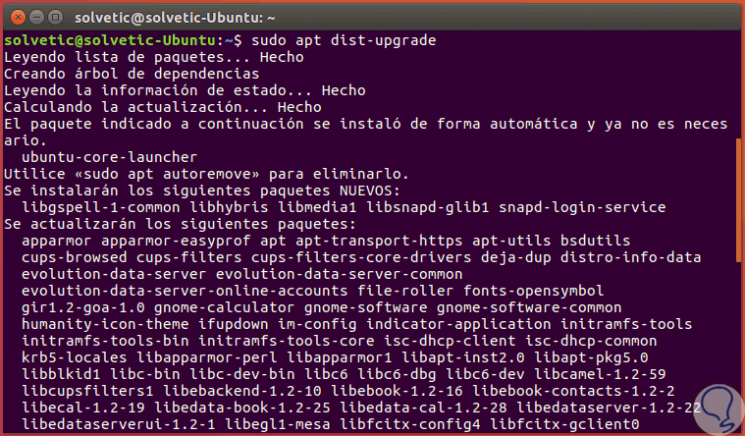
Geben Sie den Buchstaben S ein , um das Herunterladen und Aktualisieren der jeweiligen GNOME 3.22-Pakete zu starten. 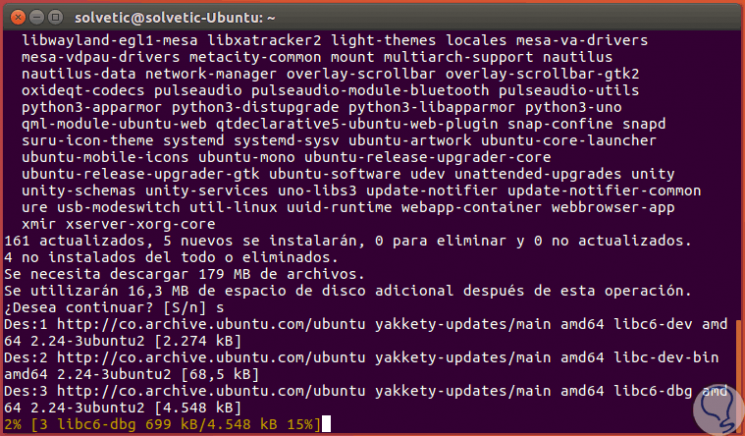
Wir können den Status der Update-Aufgabe visualisieren: 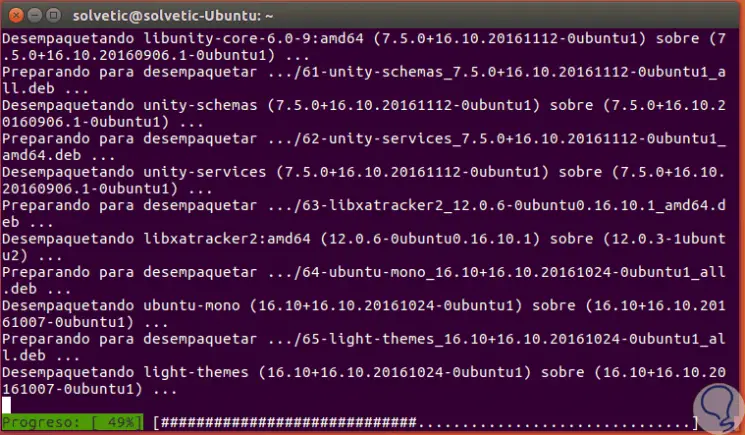
Sobald der Vorgang abgeschlossen ist, starten wir das System neu, damit die Änderungen übernommen werden. 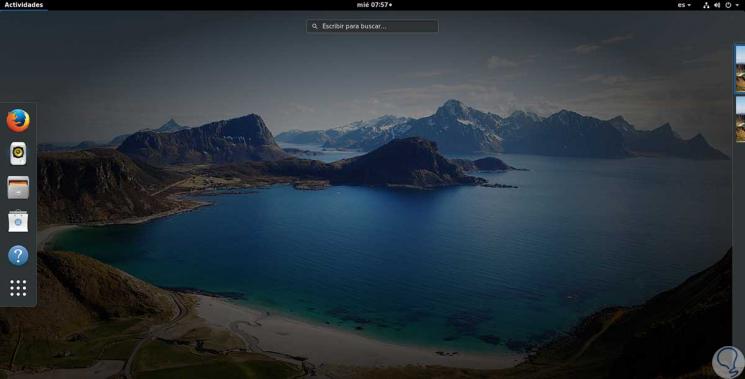
Wie wir sehen können, ist der Aktualisierungsprozess von GNOME 3.22 einfach und voll funktionsfähig. Lassen Sie uns die von Linux angebotene Oberfläche voll ausnutzen und eine großartige Benutzererfahrung auf Ubuntu 16.10 genießen. Falls Sie eine andere Linux-Distribution verwenden, empfehlen wir Ihnen, GNOME vollständig auf Debian zu installieren .
GNOME unter Debian
